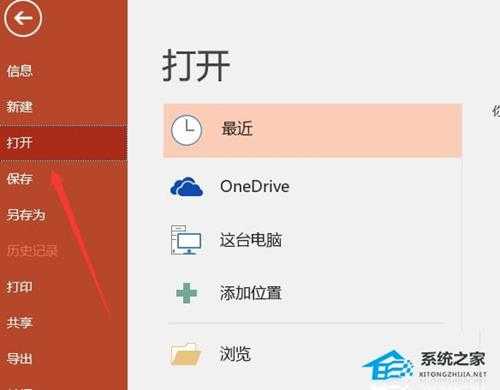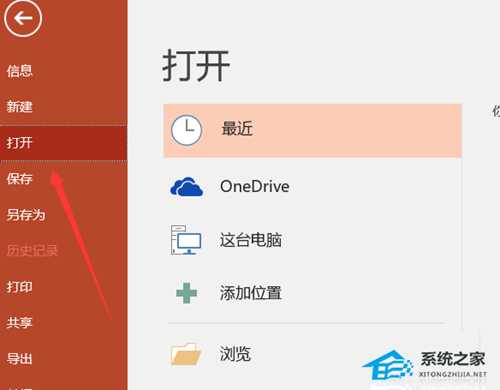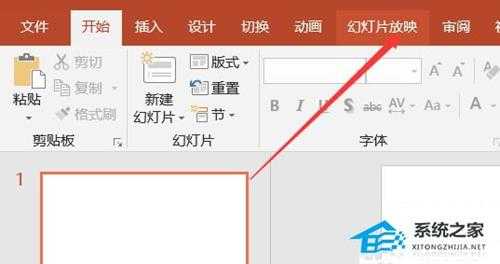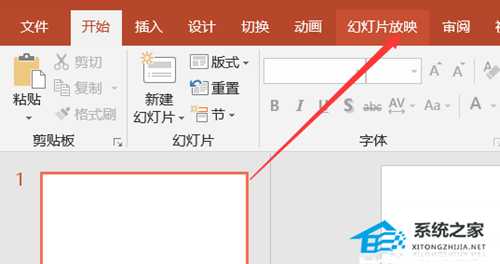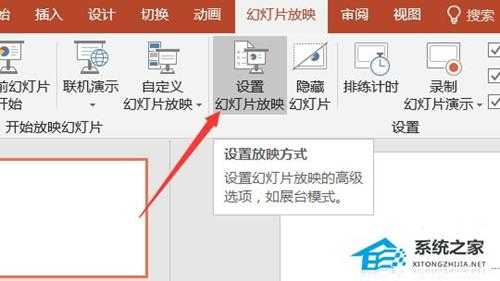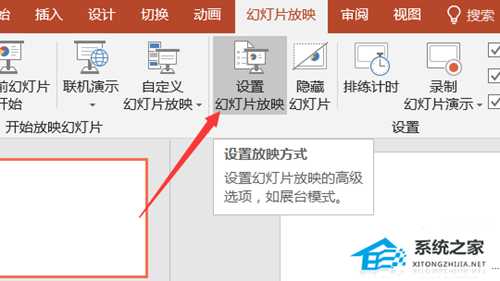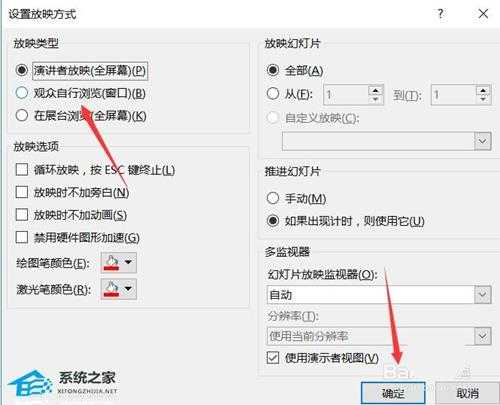极乐门资源网 Design By www.ioogu.com
PPT如何设置观众自行浏览模式?PPT设置观众自行浏览模式的方法
PPT如何设置观众自行浏览模式?观众自行浏览模式将在标准窗口中显示幻灯片的放映情况,观众可以通过提供的菜单进行翻页、打印、浏览,但不能单击鼠标进行放映,只能自动放映或利用滚动条进行放映,下面小编就来和大家讲讲PPT设置观众自行浏览模式的方法,我们一起来看看吧。
1、打开我们需要设置的PPT文件。
2、打开之后进入到菜单功能页面,这个页面下点击幻灯片放映。
3、在幻灯片放映功能下依次找到设置幻灯片放映方式。
4、点击弹出二级菜单,这里我们选择第二个观众自行浏览模式,在它前面的勾选框进行勾选。
5、勾选完成之后我们回到编辑页面,这里使用了观众自行浏览模式的话就不能使用演示者视图了,但是其他旁白等功能依旧是可以使用的。
极乐门资源网 Design By www.ioogu.com
极乐门资源网
免责声明:本站文章均来自网站采集或用户投稿,网站不提供任何软件下载或自行开发的软件!
如有用户或公司发现本站内容信息存在侵权行为,请邮件告知! 858582#qq.com
极乐门资源网 Design By www.ioogu.com
暂无PPT如何设置观众自行浏览模式?PPT设置观众自行浏览模式的方法的评论...
更新日志
2024年12月23日
2024年12月23日
- 小骆驼-《草原狼2(蓝光CD)》[原抓WAV+CUE]
- 群星《欢迎来到我身边 电影原声专辑》[320K/MP3][105.02MB]
- 群星《欢迎来到我身边 电影原声专辑》[FLAC/分轨][480.9MB]
- 雷婷《梦里蓝天HQⅡ》 2023头版限量编号低速原抓[WAV+CUE][463M]
- 群星《2024好听新歌42》AI调整音效【WAV分轨】
- 王思雨-《思念陪着鸿雁飞》WAV
- 王思雨《喜马拉雅HQ》头版限量编号[WAV+CUE]
- 李健《无时无刻》[WAV+CUE][590M]
- 陈奕迅《酝酿》[WAV分轨][502M]
- 卓依婷《化蝶》2CD[WAV+CUE][1.1G]
- 群星《吉他王(黑胶CD)》[WAV+CUE]
- 齐秦《穿乐(穿越)》[WAV+CUE]
- 发烧珍品《数位CD音响测试-动向效果(九)》【WAV+CUE】
- 邝美云《邝美云精装歌集》[DSF][1.6G]
- 吕方《爱一回伤一回》[WAV+CUE][454M]